Cargar planos
NOTE: This page is linked in the Procore web app
Location: https://app.procore.com/1004955/proj...g/drawing_sets
- Drawings > Upload Drawings > Upload Drawings > Advanced Options tooltip
Objetivo
Para cargar planos en la herramienta Planos de un proyecto en Procore.
Fondo
Cuando carga planos en Procore, Procore escanea el archivo PDF utilizando la tecnología de reconocimiento óptico de caracteres (OCR) para detectar de forma inteligente y completar los campos Número de plano, Título y Disciplina con los valores relevantes. Al cargar un PDF de varias páginas, Procore divide automáticamente cada página en un plano separado. Después de cargar los planos, deberá confirmarlos y revisarlos.
Aspectos a tener en cuenta
- Permisos de usuario requeridos:
- Permisos de "Administrador" en la herramienta Planos.
O
Permisos de "Solo lectura" o "Estándar" con el permiso granular "Cargar planos" o "Cargar y revisar planos" habilitado en su plantilla de permisos.
- Permisos de "Administrador" en la herramienta Planos.
- Información adicional:
- Los planos deben cargarse en el formato de archivo PDF. El archivo PDF debe ser la versión 1.6 o posterior.
- Los correos electrónicos de notificación se envían una vez que se ha completado el procesamiento de la carga. Consulte ¿Quién recibe una notificación de actualizaciones en la herramienta Planos?
- Si la carga de su plano falla, podría deberse a que un archivo esté encriptado, protegido con contraseña o dañado. Consulte ¿Por qué fallan las cargas de mis planos?
Video
Pasos
- Navegue hasta la herramienta Planos del proyecto.
- Haga clic en Cargar.
- Haga clic en Adjuntar archivos.
Propina
Para obtener los mejores resultados, formatee sus planos para OCR. Consulte ¿Cómo puedo mejorar la precisión del OCR en mis planos? - Seleccione los archivos que desea cargar desde su computadora.
- Una vez cargado, haga clic en Adjuntar.
- Haga clic en el menú desplegable Seleccionar o Crear juego en Juego de planos.
- Elija una de estas opciones:
Seleccione un juego de planos
Para agregar el plano a un juego existente: Comience a escribir el nombre del juego. Procore muestra cualquier conjunto que coincida con su entrada y puede resaltar la coincidencia para seleccionarla.
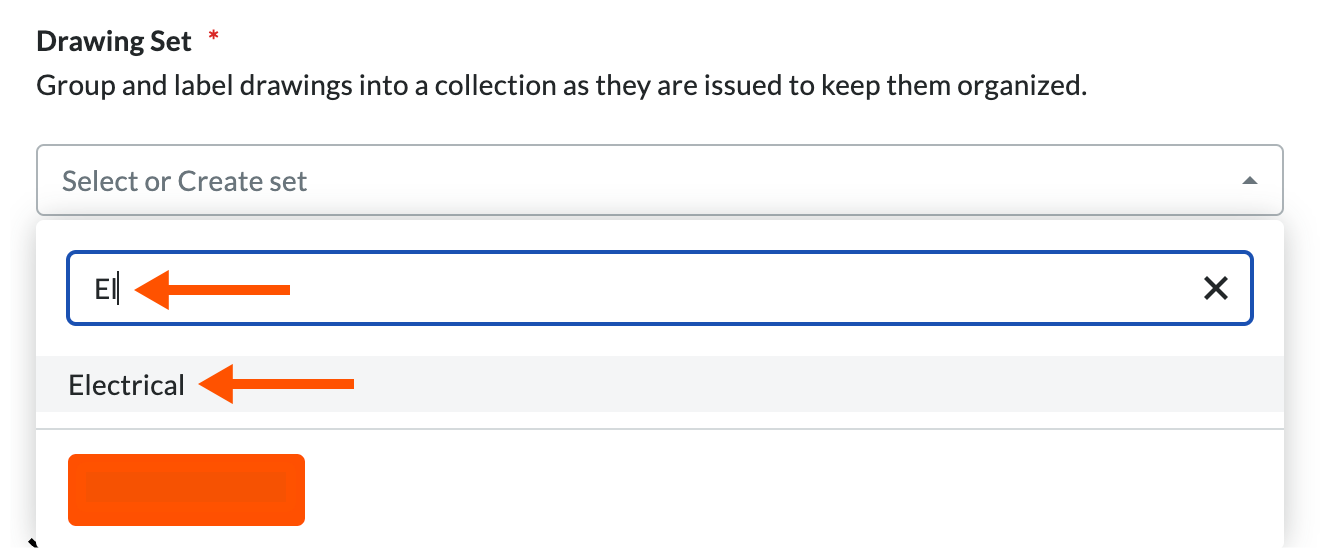
Crear un conjunto de planos
Para agregar el plano a un nuevo conjunto: escriba un nombre de conjunto y haga clic en Crear conjunto [el nombre de su conjunto].

- Complete estos campos:
- Fecha de juego: la fecha en que el arquitecto envió la juego de planos.
- Si se agrega a un conjunto existente, Procore completa este campo automáticamente.
- Si crea un nuevo juego, haga clic en el campo para seleccionar una fecha del calendario.
- Fecha de plano predeterminada: la fecha en que se crearon los planos. Esto aparece como la "Fecha del plano" en todos los planos del juego.
- Haga clic en el campo para seleccionar una fecha del calendario.
- Fecha de recepción predeterminada: la fecha en que un plano fue recibido o emitido por el creador de los planos (es decir, el equipo de diseño).
- Haga clic en el campo para seleccionar una fecha del calendario.
- Opciones avanzadas: haga clic en el icono de flecha
 junto a Opciones avanzadas para mostrar las siguientes opciones.
junto a Opciones avanzadas para mostrar las siguientes opciones.

- Revisión predeterminada: Si su conjunto tiene un número o letra predeterminado de revisión de plano, introdúzelo aquí. La revisión predeterminada se establecerá como la "Revisión" para todos los planos de esta carga.
Nota: Si no se especifica una revisión predeterminada, Procore utilizará el número de plano para determinar la revisión. - Número de plano. Contiene revisión: haga clic en el menú desplegable y seleccione la opción que se aplica a los planos. Si un número de plano contiene una revisión, el número de plano se separará en el primer decimal o subrayado en el Número de plano. y la Revisión. Por ejemplo, un plano con 'A203.01' mostraría "A203" como el n.º del plano y "01" como revisión.
Nota: Consulte "Obtener de Nombre del archivo" a continuación para obtener pautas sobre los nombres de archivo si utiliza ambas configuraciones.- Sin rev en el número de plano: seleccione si los planos no incluyen revisiones en los números de plano.
- Rev es después del primer decimal: seleccione si los planos contienen revisiones después del primer decimal de un número de plano (ejemplo: A203.01).
- La revisión es después del primer subrayado: seleccione si los planos contienen revisiones después del primer subrayado de un número de plano (ejemplo: A203_01).
- La revisión es después del último subrayado: seleccione si los planos contienen revisiones después del último guión de un número de plano (ejemplo: A203__EE__01)
- Número de plano:
- Obtener del nombre de archivo: marque la casilla de verificación si desea que Procore extraiga el número y el título de un plano individual basado en el nombre del archivo. Esto evitará OCR y dará como resultado una mayor precisión en el nombre de sus planos.
¡Importante! Si está utilizando la configuración "Número de plano. Contiene revisión" anterior, los nombres de archivo de plano deben coincidir con los siguientes formatos:- Para "No hay revisión en el número de plano": Number_Title.pdf
Nota: Si no hay un guión bajo entre el número de plano y el título, se ingresará todo el nombre del archivo para el número de plano. - Para "Rev es después del primer decimal": Number.RevNumber_Title.pdf
- Para "La revisión es después del primer subrayado": Number_RevNumber_Title.pdf
- Para 'Rev está después del último guión bajo': Number_Title_RevNumber.pdf
- Para "No hay revisión en el número de plano": Number_Title.pdf
- Obtener del nombre de archivo: marque la casilla de verificación si desea que Procore extraiga el número y el título de un plano individual basado en el nombre del archivo. Esto evitará OCR y dará como resultado una mayor precisión en el nombre de sus planos.
- Idioma del plano: la OCR de Procore puede escanear planos en inglés, francés, alemán y español. El idioma de sus planos se selecciona automáticamente según la configuración regional del proyecto o compañía, pero puede seleccionar otro idioma en el menú desplegable si es necesario. Consulte ¿Puedo cambiar el idioma para el que Procore escanea mis planos?
- Revisión predeterminada: Si su conjunto tiene un número o letra predeterminado de revisión de plano, introdúzelo aquí. La revisión predeterminada se establecerá como la "Revisión" para todos los planos de esta carga.
- Fecha de juego: la fecha en que el arquitecto envió la juego de planos.
- Una vez que se haya procesado la carga, puede revisar y confirmar los planos.
Nota: Hay un indicador de progreso disponible en la ventana emergente "Ítems para revisar".


